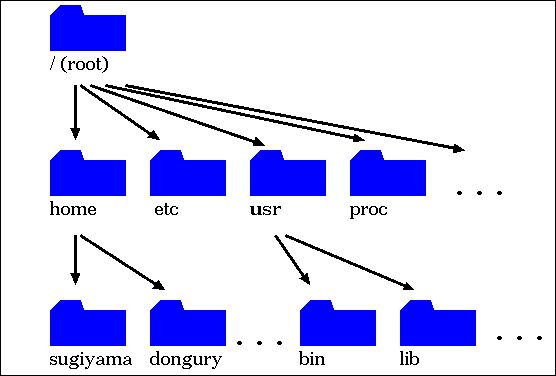[2.1] エディタEmacs
UNIX系のOSで使われる代表的なエディタにはviとemacsがあります.viはどのUNIX系のOSでも必ず用意されている基本的なエディタです.システム管理者には必須であり,またなれると使いやすいエディタです.
ここではもう一つの代表的なエディタであるemacs(イーマッックスと読む)を使います.
[2.1.2] Emacsの基本操作
画面下部にはさまざまなアプリケーションへのショートカットキーが並んでいます.これらの中にペンの絵がついている青いアイコンがあります.このボタンを押せばEmacsが
起動します.
以下で C-x とは CTRLキーを押しながら「x」キーを押すことを意味します. 次の3つは最低限覚えましょう!
- ファイルを開く: C-x C-f ファイル名入力
- ファイルをセーブする: C-x C-s
- コマンドを中断する(訳がわからなくなった時の回復手段): C-g
- より詳しい emacs の使い方
[2.1.3] 練習
ここで練習をしてみましょう. test.txtというファイルを開いてください. 今の場合, test.txtはまだ存在しません. その場合は新たにファイルが作成されます. 開くことができたら, ローマ字を入力してみましょう. 日本語も入力できます. 日本語を入力するためには, 「かな」ボタンを押す(英数字に戻すには「英数」)か,アップルキーとスペースを同時に押すと入力できるようになります. 一通り書いたらセーブしてみましょう.
昔は大型コンピュータ(メインフレーム)で作業をしていました.本来はそこにある専用端末で操作をするのですが,それは面倒ですから手元にあるコンピュータで作業をしたいと考えます.そこで専用端末を模擬したソフトウェアを手元のコンピュータで動作させ,まるでメインフレームの専用端末を使っているのと同じ環境を実現するのが端末エミュレータです.
本実習ではXターミナル(xterm)を使います.画面一番下にXと書いてあるアイコンがあります.一度クリックしてください.
本実習でははコマンドを入力することによってプログラムを動作させます.し
たがっていくつかのコマンドを覚える必要があります.また,データが格納され
ている構造を知っておく必要があります.
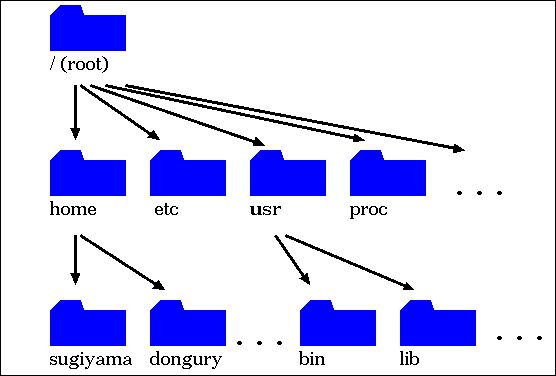
図1: ディレクトリツリー
本実習でとりあえず覚えてもらいたいコマンドは以下の通り:
| cd ディレクトリ名 |
ディレクトリ間の移動 |
| cd Mail |
Mailディレクトリに移動 |
| cd ../ |
一つ上のディレクトリに移動 |
| mkdir ディレクトリ名 |
ディレクトリの作成 |
| mkdir hoge |
hogeディレクトリを作成 |
| rm ファイル名 |
ファイルの削除 |
| rm hogehoge |
ファイルhogehogeを削除 |
[4.1]ディレクトリを作る
毎週必ず行なう手順を示します.
- 日付を名前にしたディレクトリを作る:mkdir 081002
- そのディレクトリに移動:cd 081002
- 毎回ディレクトリを作成し, その中にプログラムを保存すること.
こうしておくと後で見返すことが容易にできます.
[4.2]プログラムの作成, コンパイル
次のプログラムをEmacsで書いてみましょう.ren.fという名前でさきほど作成したディレクトリの中に保存してください.
c program 08/10/2
real*8 a,b,c
a=1.D0
b=2.D0
c=a+b
write(6,*) a,b,c
end
まず覚えてほしいフォートランのきまり:
- 1-5文字目までは文番号を書く(必要な場合).
- 6文字目は前の行からの継続を示すための文字を入れる(なんでもいいが私は「&」を使っている).
- 7文字目から72文字目までプログラムは書ける. もっと長くなるとxemacsでは文字が赤くなる. この場合は次の行に改行し, 6文字目に継続行であるための文字を入れる.
- cから始まる文はコメント行.メモに使う. できるだけコメントは書き込むこと. 後で役にたつ.
- real*8 は, 続く変数(数値が格納される文字)が倍精度であることを示す.
- 1.D0は倍精度実数の1.0を表す. 今後定数を書くときには倍精度実数にしてください.
- write(6,*) a,b,c はa,b,cの数値を標準出力(モニタ)に出す.
- プログラムの最後は end とする.
さて作成したプログラムはこのままでは計算機は理解できません. 実行形式(バイナリ)に変換する必要があります. この操作をコンパイルと呼びます. コンパイルはエディタ上ではできません. 端末エミュレータ上で入力します.
g77 ren.f
で行われます.するとa.outと言うファイルが作成されます.以下のコマンドで実行してみましょう.
./a.out
- a+bをa*b, a/bに変更して実行してみましょう.
[4.3]定数, 変数の型
FORTRANでは定数(1.D0などの具体的な数)および変数(a, bなど定数を格納できる文字
)には型が定められています. 常に型を意識して変数および定数を使用してください. 当
面登場する型は次の三つです. そのうち使用するのは始めの二つとなります.
- 倍精度型実数型:実数を用いる時は常にこの型を使います.
変数の宣言の仕方:real*8 a もしくは double precision a
定数の書き方:1.D0, 0.124D-3などDを用いる.
- 整数型:後述する配列, DOループで主に用います.
変数の宣言の仕方:integer a
定数の書き方:1, -10など. 小数点を書かない.
- 単精度型実数型:
変数の宣言の仕方:real a
定数の書き方:1.E0, 0.124E-3などEを用いる.
注意:宣言文はプログラムの先頭に置いてください!
次のプログラムを実行してください.
real*8 a,b
real c
integer n
a=2.1D0
b=2.1
c=2.1
n=2.1
write(6,'(D24.16,1x,D24.16,1x,D24.16)') a,b,c
write(6,'(I3)') n
end
モニタ上の表示はどうなったでしょうか? 何桁目まで正しく表示されていますか?
nの表示はどうなっていますか?
再度注意点をまとめると:
- 用いる変数は必ず宣言する
- 定数にはD0を必ずつける
以上二点をいつも守るように心がけて下さい.
[4.4]書式の指定
write(6,*)の*の部分には本来「書式識別子」と呼ばれるものが入る. 書式を指定すると,
計算結果の出力を自分の都合に合わせてカスタマイズできる. 使用頻度が高い形式の例
を二つ挙げておく.
- Dn.m:全体でn文字をとり, そのうちm文字を小数部にあてて実数を出力する. n&ge m+7であ
る必要がある.
- nX: n個の空白を空ける
- In: 全体でn文字をとり, 右に詰めて整数を出力する
以上の記号を, '( )'で囲んで記述してください. 複数ある場合は ,(コンマ)で続けて
下さい.
[4.5]read文とwrite文
[4.5.1]モニタに出力, キーボードで入力
前節では画面に結果を出力させました.キーボードから入力もしたいと思います.入力は read文を使っ
て行われます.先ほどのプログラムを
c program 2 08/10/2
real*8 a,b,c,d
a=1.D0
b=2.D0
c=a+b
read(5,*) d
write(6,*) d
write(6,*) a,b,c
end
と変更して実行してみよう.
- 入力として, キーボードから e をいれてみましょう.
- 次は先ほどのdをnに書き替えて実行しましょう.
[4.5.2]ファイルに入出力
計算させた結果は別のファイルに書き出すことがよくあります.そのためにはプログラムの
宣言文(real*8)の次に
open(1,FILE='test.dat')
を追加してください. こうするとその後write(1,*)とすることによりtest.datに結果が
出力されます.番号に6(モニタ),5(キーボード)は使ってはいけない.これは標準入出
力の番号である.
- open(1,FILE='test.dat')を追加し, write(6,*) をwrite(1,*)に書き換えてプログラムを実行してください. ファイルtest.datが生成されていることを確認しましょう.
[5.1] Thunderbirdを使うための初期設定
この実習ではメールのやり取りにThunderbird(サンダーバードと読む)を使います.使う前に初期設定が必要です.情報メディア教育センターのトップページから,「メーラー(Thunderbird)の設定」へ進み,初期設定を行って下さい.
初期設定ができたら,城野あてにメールを出してください. アドレスは:sirono@eps.nagoya-u.ac.jp です.
[6.1] 今日の宿題
メールを送る.メールに含まれる内容は:
自己紹介文
数値計算を将来何に使うつもりか?
宿題の提出先: 城野(sirono@eps.nagoya-u.ac.jp) 朝倉(asakura@eps.nagoya-u.ac.jp)
宿題のしめきり: 10月7日(火曜日)
[6.2] ログアウト
作業が終わったら必ずログアウトすること.次の人が使えません.
左上のアップルマークをクリックするとメニューが表示されます.その中から
ログアウトを選択してください.
[6.3] 提出先
レポートは毎回とも城野,朝倉にメール
で送ること.二人以上に同時にメールを送るときは
sirono@eps.nagoya-u.ac.jp,asakura@eps.nagoya-u.ac.jpとコンマをつけて並べれば良い.